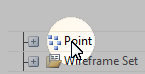
Используйте опцию главного меню Сервис | Наборы форм | Управлять, чтобы просматривать и управлять наборами форм вашего проекта. Наборы форм можно сортировать, применять к ним фильтр, экспортировать и блокировать.
Наборы форм группируются по категориям (относящиеся к проекту, системные, глобальные):
Наборы форм группируются по функции и по основным свойствам (Меню, Отредактировано, Дата редактирования, Дата создания и т.д.) каждого отображаемого набора форм. Значки используются для того, чтобы различать, относятся данные формы к Визексу или нет (если набор форм относится к Визексу, используются те же значки, что и в панели Наборы форм Визекса).
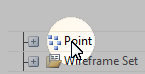
Примечание: Нажмите на значок Плюс или Минус, чтобы открыть или закрыть тот или иной узел. Кроме этого, вы можете воспользоваться опциями Расширить все или Сжать все из меню по правой кнопке.
Выберите опцию Заблокировать набор форм, чтобы отклонить попытки других пользователей переписать (отредактировать и сохранить, или удалить) ваши наборы форм. Если выбрана папка Набор форм, используйте опцию Заблокировать все наборы форм по правой кнопке мыши, чтобы заблокировать все наборы форм в этой папке.
При блокировке набора форм возле его имени появляется значок в виде замка. Те же самые действия вы можете выполнить, используя панель Формы Визекса (и Формы печати).
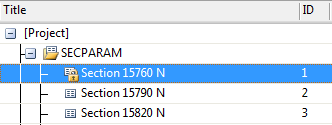
При блокировке набора форм вы можете указать причину блокировки. См.: Блокировка и разблокировка наборов форм
Если в поле Поиск вы вносите Стринг поиска, обновление сетки происходит автоматически. Список наборов форм ограничен теми папками наборов форм или наборами форм, которые совпадают или частично совпадают со Стрингом поиска. Текст поиска стринга примет красный цвет при некорректном синтаксисе поиска. Символы подстановки не поддерживаются.
Вы можете также использовать Поиск наборов форм.
Вы можете щелкнуть левой кнопкой мышки и удерживать её, чтобы выбрать, а затем переместить наборы форм из одной папки в другую. Чтобы выбрать несколько наборов форм или папок, используйте клавишу CTRL или SHIFT в сочетании с мышкой. Если набор форм или папку нельзя опустить в определенное место, на курсоре появляется значок СТОП.
Вы можете нажать на заголовок столбца (Заголовок, Меню, Дата редактирования, Создано, Дата создания и т.д.), чтобы отсортировать функции по категориям. Нажимая на заголовок столбца, вы переходите из восходящего порядка в нисходящий и наоборот.
Нажмите на кнопку Экспорт (или используйте меню по правой кнопке мышки), чтобы экспортировать выбранный набор форм или наборы форм. Чтобы выбрать несколько наборов форм, используйте клавишу CTRL или SHIFT в сочетании с мышкой. См.: Экспорт наборов форм
Нажмите на кнопку Отчет (или используйте меню по правой кнопке мышки), чтобы Отчет о наборе форм по выбранному набору или наборам форм. Чтобы выбрать несколько наборов форм, используйте клавишу CTRL или SHIFT в сочетании с мышкой. Создается файл отчета XML, в котором содержится информация о метаданных и значениях параметров выбранных наборов форм, а также вложенных наборов форм.
Вы можете создать папку набора форм посредством меню по правой кнопке мыши, в котором необходимо выбрать опцию Создать папку. Обратите внимание на то, что у вас есть возможность создать папку только под каждой группой Функций или Объектов.
Вы можете переименовать набор форм или папку наборов форм, дважды щелкнув по Имени: первый раз, чтобы его выбрать, второй - чтобы сделать его редактируемым.
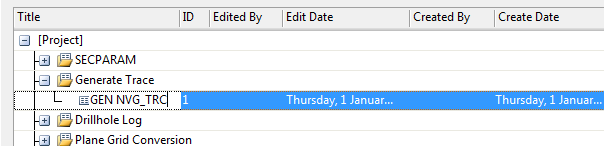
Или же используйте меню по правой кнопке мыши, щелкнув по набору форм, который вы хотите переименовать, и выберите опцию Редактировать. Кроме этого, у вас есть возможность применить эту опцию для того, чтобы отредактировать Имя (номер) набора форм и любые Примечания к нему.
Вы можете удалить набор форм или папку с помощью опции меню по правой кнопке мыши Удалить, или нажав на клавишу Delete.
Вы можете Копировать выбранные наборы форм и папки, а затем Вставить их в новую или эту же папку. В целях создания уникального имени скопированного набора форм, к имени исходного набора форм добавляется числовой суффикс. Для работы доступны также сочетания клавиш Ctrl+C и Ctrl+V.
© MICROMINE Pty Ltd 2016